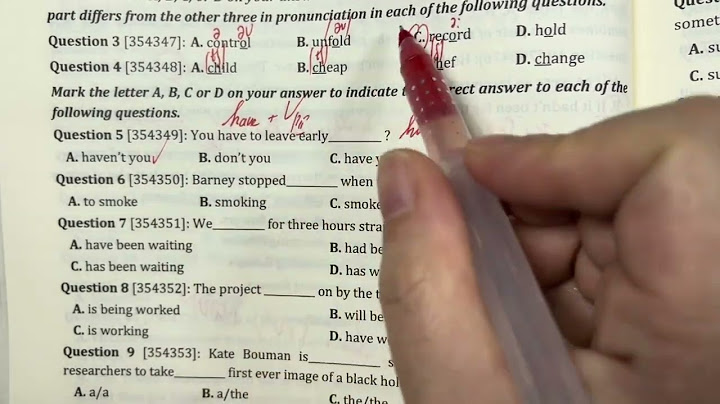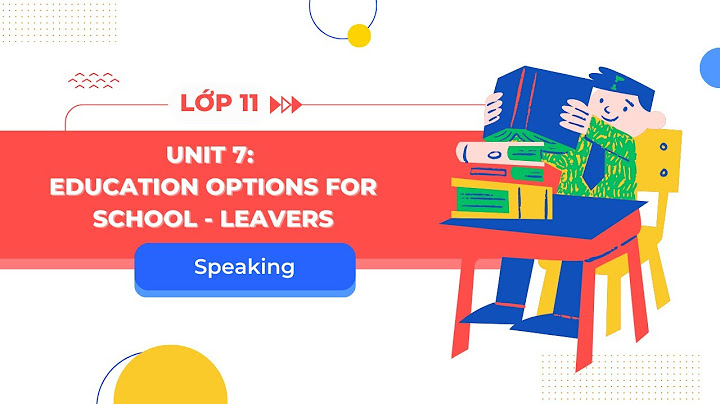Khám phá các lợi ích của gói đăng ký, xem qua các khóa đào tạo, tìm hiểu cách bảo mật thiết bị của bạn và hơn thế nữa. Show
Cộng đồng giúp bạn đặt và trả lời các câu hỏi, cung cấp phản hồi và lắng nghe ý kiến từ các chuyên gia có kiến thức phong phú. Khi xử lý tài liệu Word có những khoảng trắng và lỗi xuống dòng, chúng ta thường thực hiện theo cách thủ công đó là tìm từng khoảng trắng và xóa chúng. Tuy nhiên, nếu với tài liệu dài và nhiều trang, lỗi xuống dòng xảy ra nhiều thì việc thực hiện theo cách thủ công tốn khá nhiều thời gian. Trong trường hợp này bạn có thể sử dụng tính năng Find and Replace có trên Word, để tìm kiếm những khoảng trắng xuất hiện trong Word, sau đó tiến hành sửa lỗi xuống dòng. Cách làm này sẽ nhanh hơn rất nhiều khi Word sẽ tiến hành quét nhiều khoảng trắng cùng lúc, để người dùng tiến hành chỉnh sửa. Bài viết dưới đây sẽ hướng dẫn bạn đọc cách xóa khoảng trắng và sửa lỗi xuống dòng trên Word.
1. Sửa lỗi xuống dòng trong WordLỗi này xảy ra khi chưa kết thúc đoạn văn bản đã xuống dòng, thường ở giữa văn bản khi không kết thúc bằng dấu câu. Những đoạn xuống dòng đúng sẽ nằm phía sau dấu chấm (.) hoặc các dấu kết thúc câu khác. Bước 1: Bạn nhấn tổ hợp phím Ctrl + H để hiển thị hộp thoại Find and Replace. Tại đây, nhấn vào tab Replace rồi điền theo các mục như dưới đây, Bạn nhập vào ô Find what ký tự .^p. Trong đó dấu (.) là dấu kết thúc câu và ^p là ký hiệu xuống dòng. Tiếp đến ô Replace with có thể nhập dãy ký tự tùy ý, có thể nhập vào đây 111. Lưu ý bạn nên thay thế dãy ký tự khác nhau cho các dấu kết thúc câu khác nhau. Ví dụ !^p thì thay là ###. Cuối cùng nhấn Replace All.  Sau đó, khi quay trở lại văn bản bạn sẽ nhìn thấy những đoạn xuống dòng có dấu chấm sẽ được ký hiệu bằng 111.  Bước 2: Nhấn tiếp tổ hợp phím Ctrl + H. Sau đó trong ô Find what nhập ký tự xuống dòng ^p. Ô Replace with nhập ký tự khoảng trắng (dấu cách). Cuối cùng cũng nhấn Replace All.  Bước 3: Tiếp tục nhấn tổ hợp phím Ctrl + H rồi tại ô Find what nhập ký tự đặc biệt dùng để thay thế các dấu kết thúc câu đã thay ở bước 1, ở đây là 111. Tiếp đến ô Replace with sẽ nhập dấu kết thúc câu được thay thế bởi dãy kí tự đặc biệt đó, ở đây sẽ là .^p. Cuối cùng cũng nhấn Repace All.  2. Cách xóa khoảng trắng trong WordChúng ta cũng nhấn tổ hợp phím Ctrl + H. Sau đó tại hộp thoại Find and Replace, ô Find what nhập 2 ký tự khoảng trắng (dấu cách). Tiếp đến ô Replace with nhập 1 ký tự khoảng trắng (dấu cách).  Như vậy, thông qua tính năng Find and Replace trên Word chúng ta có thể tìm nhanh chóng những đoạn có khoảng trắng, lỗi xuống dòng trên Word. Word sẽ tiến hành quét toàn bộ những đoạn bị lỗi và chỉnh sửa toàn bộ, mà người dùng không cần tìm kiếm theo cách thủ công. Word là công cụ tin học quen thuộc mà có lẽ không ai là không biết đến. Sử dụng word bạn có thể soạn thảo văn bản nhanh chóng bất cứ lúc nào có yêu cầu. Tuy nhiên, khi soạn thảo văn bản với word người dùng rất hay gặp lỗi cách dòng. Lỗi này khiến người dùng cảm thấy vô cùng khó chịu và bực bội vì trông văn bản rất thiếu khoa học. Vậy cách sửa lỗi cách dòng trong word như thế nào? Mời bạn tham khảo nội dung bài viết sau để tìm câu trả lời nhé. 1. Tại sao xuống dòng trong Word lại xảy ra lỗi?Lỗi bị cách dòng trong word là một lỗi rất phổ biến, trong quá trình soạn thảo văn bản trong word bạn rất hay gặp lỗi này vì nhiều lý do khác nhau. Nguyên nhân chủ yếu gây lỗi cách dòng trong word là do: 1.1. Lỗi xuống dòng trong một ô của bảng (table) trong WordLỗi xuống dòng trong một ô của bảng (table) trong Word là tình trạng văn bản trong ô bị ngắt dòng không đúng cách, dẫn đến việc các chữ bị dính lại với nhau hoặc văn bản bị lệch khỏi ô. Nguyên nhân chính là do: Chiều cao ô quá nhỏ khiến văn bản bị ngắt không đúng. Hoặc cũng có thể là do cài đặt khoảng cách dòng không hợp lý, quá nhỏ. Một số trường hợp khi định dạng font chữ không hỗ trợ ngắt dòng cũng sẽ là nguyên nhân gây nên tình trạng văn bản word bị cách dòng.  Sữa lỗi cách dòng trong word 1.2. Lỗi bị giãn cách chữ khi nhấn Enter xuống dòngNgoài những lý do, tình trạng các đoạn trong word bị cách quá xa nhau cũng có thể là do giãn cách chữ khi nhấn Enter xuống dòng. Nếu nhấn Enter xuống dòng mà không để ý, vô tình Enter nhiều lần sẽ gây lỗi khoảng trống giữa các dòng. Ngoài ra, việc sử dụng tổ hợp phím Shift + Enter để xuống dòng cũng sẽ gây lỗi. Bởi khi nhấn tổ hợp phím này sẽ tạo ra một đoạn văn bản mới, thay vì xuống dòng như bình thường. 1.3. Lỗi xuống dòng một cách tùy tiện, tự động xuống dòng, xuống nhiều dòng liên tiếp trong WordLỗi xuống dòng một cách tùy tiện, tự động xuống dòng, xuống nhiều dòng liên tiếp trong word sẽ khiến cho định dạng trong word bị ảnh hưởng. Khi này văn bản word trông rất mất cân xứng và thiếu tính thẩm mỹ. \>> Xem thêm: Cách sửa lỗi dính chữ trong Word 2007 chi tiết 2. Hướng dẫn cách sửa lỗi cách dòng trong WordCó rất nhiều cách sửa lỗi khoảng cách dòng trong word, mỗi cách này sẽ lại tương ứng với từng phiên bản. Để biết cụ thể cách sửa lỗi cách dòng trong word như thế nào, bạn hãy tham khảo nội dung tiếp theo của bài viết nhé. 2.1. Sửa lỗi cách dòng trong Word 2013, 2016, 2019Cách sửa lỗi dòng bị cách xa trong word sắp chia sẻ sau đây thường được thực hiện trên các phiên bản Word mới nhất hiện nay từ 2013 trở đi, bạn có thể thực hiện thao tác tương tự cho các phiên bản này. Cách tốt nhất để thực hiện sửa lỗi dòng bị cách xa trong Word 2013, 2016,.. đó là bạn Bôi đen đoạn văn bản bị cách dòng xa > Chọn thẻ Home > Đi đến mục Paragraph > Chọn mục Line & Paragraph Spacing > Sau đó chọn lại khoảng cách phù hợp. Mẹo: Ở đây bạn hãy nhấn chọn 1,0 để sửa lỗi dòng bị cách xa.  Tùy chỉnh cách dòng Ngoài ra, bạn cũng có thể thực hiện chỉnh sửa chi tiết cho văn bản bị cách dòng xa với các thao tác dưới đây. Bước 1: Đầu tiên mở file Word bị cách dòng xa > Bôi đen đoạn văn bản bị cách dòng xa > Chọn thẻ Home.  Vào thẻ Home Bước 2: Đến mục Paragraph > Nhấn vào mũi tên hướng xuống.  Chọn mũi tên hướng xuống Bước 3: Ở hộp thoại hiện lên > Chọn vào thẻ Indents and Spacing.  Vào mục Indents and Spacing Bước 4: Đến phần Spacing > Ở mục Line Spacing > Và chọn khoảng cách phù hợp cho dòng > Nhấn OK. Trong đó: - Single: Căn xuống 1 dòng. (Có thể sử dụng phím tắt Ctrl + 1). - 1,5 Lines: Chỉnh xuống 1,5 dòng. (Có thể sử dụng phím tắt Ctrl + 5). - Double: Chỉnh sửa thành 2 dòng. (Có thể sử dụng phím tắt Ctrl + 2). - At least: Căn chỉnh tối thiểu mỗi hàng. - Exctly: Căn chỉnh ở các hàng. - Multiple: Căn chỉnh dòng theo tùy chọn. Mẹo: Đối với trường hợp lỗi cách dòng xa thì bạn nên chọn khoảng cách càng ngắn càng tốt, còn đối với thao tác trên thì bạn nên chọn Single.  Nhấn nút OK \>> Xem thêm: Cách sửa lỗi file Word bị mã hóa chi tiết, đơn giản 2.2. Cách sửa lỗi cách dòng với Word 2010, 2007Đối với Word 2007 và 2010 cách chỉnh dòng bị giãn trong word cũng khá giống cách làm với các phiên bản Word mới. Để thực hiện nhanh thao tác sửa lỗi cách dòng trong Word 2007, 2010 thì bạn thực hiện như sau: Đầu tiên Bôi đen đoạn văn bản bị cách dòng xa > Chọn thẻ Home > Đi đến mục Paragraph > Chọn vào Line & Paragraph Spacing > Nhấn chọn lại khoảng cách phù hợp. Mẹo: Ở đây bạn hãy lựa chọn 1,0 để sửa lỗi dòng bị cách xa.  Tùy chỉnh độ giãn dòng Bước 1: Bôi đen đoạn văn bản bị cách dòng xa > Chọn vào thẻ Home > Đi đến mục Paragraph > Nhấn vào mũi tên hướng xuống.  Chọn mũi tên hướng xuống Bước 2: Hộp thoại hiện lên > Chọn đến thẻ Indents and Spacing. Bước 3: Đi đến phần Spacing > Ở mục Line Spacing > Chọn khoảng cách phù hợp cho dòng > Rồi nhấn OK. Trong đó: - Single: Căn chỉnh xuống dưới 1 dòng. (Có thể dùng phím tắt Ctrl + 1). - 1,5 Lines: Căn chỉnh 1,5 dòng. (Có thể sử dụng phím Ctrl + 5). - Double: Căn chỉnh thành 2 dòng. (Sử dụng phím tắt Ctrl + 2). - At least: Căn chỉnh ở mỗi hàng. - Exctly: Căn chỉnh các hàng. - Multiple: Căn chỉnh dòng tùy chỉnh.  Hoàn thành nhấn nút OK 3. Kết luậnTrên đây là hướng dẫn chi tiết cách sửa lỗi cách dòng trong word cho bạn tham khảo. Với những cách sửa lỗi này, chắc chắn văn bản word của bạn sẽ trông đẹp mắt và chuyên nghiệp, thu hút sự chú ý của người xem. Để học thêm nhiều kiến thức word khác, bạn hãy tham gia khoá học word online trên Unica nhé. Với những bài giảng hay, chất lượng từ những giảng viên hàng đầu, chắc chắn bạn sẽ thành thần đồng tin học nhanh chóng. |